大家好,今天头条的朋友们,我是你们的好朋友IT咨询顾问。微软是组策略Windows NT家庭操作系统的一个特点是可以控制用户账户和计算机账户的工作环境。组策略为用户在操作系统、应用程序和活动目录中设置的集中管理和配置提供了集中的管理和配置,当地组策略可以在独立和非域计算机上管理组策略对象。组策略实际上是控制用户可以或不能在计算机上做什么。例如,密码复杂性策略可以避免用户选择过于简单的密码,允许或阻止身份不明的用户从远程计算机连接到网络共享,以防止访问Windows任务管理器或限制访问特定文件夹。停留在单台计算机上的组策略对象仅适用于该计算机。为了将一组策略对象应用于一组计算机,组策略应依靠活动目录进行分发。活动目录可以分发给组策略对象Windows域内的每台计算机。在默认情况域控制器上Microsoft Windows每5分钟刷新一次组策略,它会发现、获取和应用所有适用于计算机和登录用户的组策略对象。有些设置,如自动化软件安装、驱动映射、启动脚本或登录脚本,只在启动或用户登录时使用。从Windows XP从命令行提示符开始使用gpupdate手动启动组策略刷新命令。下面和朋友们分享一下Windows 10使用本地组策略设置禁止U盘写入数据的步骤和方法。让我们从解决计算机问题开始,看看小编的演示。
操作步骤第一步 启动Windows 如图所示,10操作系统。点击任务栏搜索框,开始使用Cortana智能语音助理(小娜)。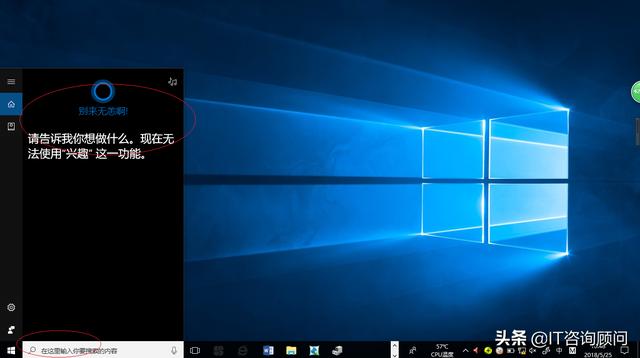 第二步 如图所示,搜索框输入\\"组策略\\"。Cortana(小娜)显示搜索结果,点击\\"最佳匹配→编辑组策略\\"项。
第二步 如图所示,搜索框输入\\"组策略\\"。Cortana(小娜)显示搜索结果,点击\\"最佳匹配→编辑组策略\\"项。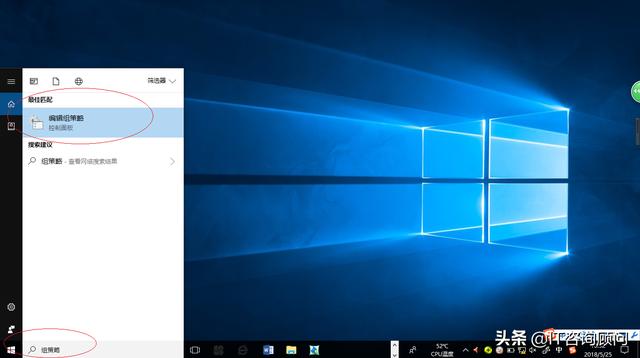 第三步 唤出\\"本地组策略编辑器\\"如图所示,程序窗口。展开左侧\\"本地计算机策略→计算机配置→管理模板→系统\\"目录,双击右侧\\"可移动存储访问\\"文件夹。
第三步 唤出\\"本地组策略编辑器\\"如图所示,程序窗口。展开左侧\\"本地计算机策略→计算机配置→管理模板→系统\\"目录,双击右侧\\"可移动存储访问\\"文件夹。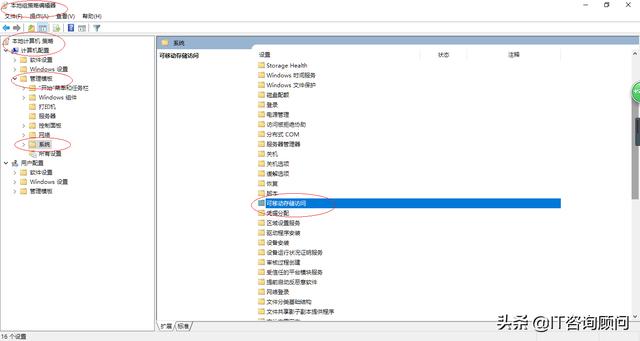 第四步 展开左侧,如图所示\\"可移动存储访问\\"文件夹。双击右侧\\"可移动磁盘:拒绝写入权限\\"下一步将禁止可移动存储设备写入数据。
第四步 展开左侧,如图所示\\"可移动存储访问\\"文件夹。双击右侧\\"可移动磁盘:拒绝写入权限\\"下一步将禁止可移动存储设备写入数据。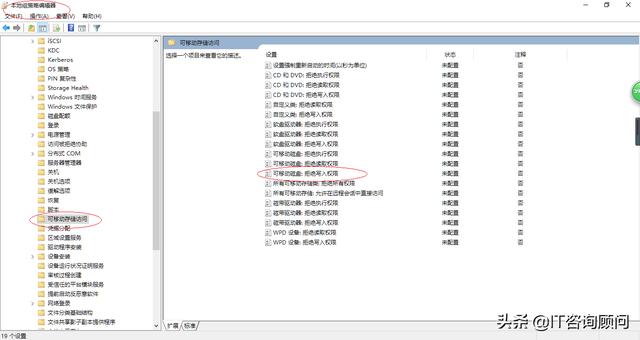 第五步 弹出\\"可移动磁盘:拒绝写入权限\\"如图所示,对话框。勾选\\"已启用\\"单选框设置完成点击\\"确定\\"按钮。
第五步 弹出\\"可移动磁盘:拒绝写入权限\\"如图所示,对话框。勾选\\"已启用\\"单选框设置完成点击\\"确定\\"按钮。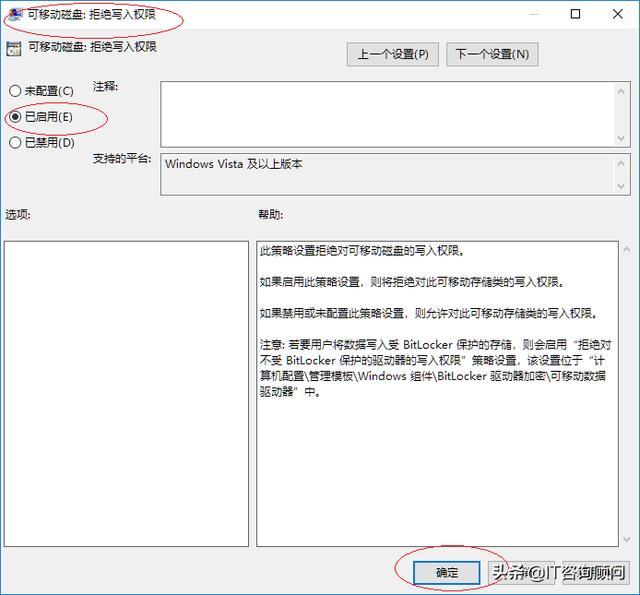 第六步 如图所示,禁止可移动存储设备写入数据。本例到此结束,希望对大家有所帮助。
第六步 如图所示,禁止可移动存储设备写入数据。本例到此结束,希望对大家有所帮助。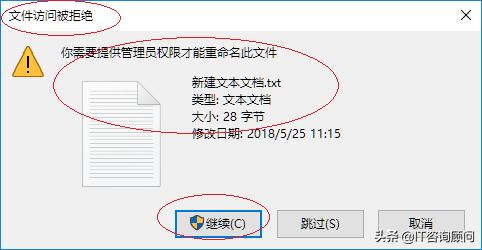 温馨提示完成分享Windows 10使用本地组策略设置禁止U盘写入数据的步骤和方法。由于水平有限,不可避免地会之处。欢迎朋友提出宝贵意见。如果你能从小编解决电脑问题的想法和方法中得到启发,记得表扬、分享、评论和关注。我们明天不会分手。
温馨提示完成分享Windows 10使用本地组策略设置禁止U盘写入数据的步骤和方法。由于水平有限,不可避免地会之处。欢迎朋友提出宝贵意见。如果你能从小编解决电脑问题的想法和方法中得到启发,记得表扬、分享、评论和关注。我们明天不会分手。